Cómo minimizar el icono de Skype en la bandeja del sistema (área de notificación)
Actualizado 2023 de enero: Deje de recibir mensajes de error y ralentice su sistema con nuestra herramienta de optimización. Consíguelo ahora en - > este enlace
- Descargue e instale la herramienta de reparación aquí.
- Deja que escanee tu computadora.
- La herramienta entonces repara tu computadora.
Skype no requiere presentación. Es el mejor servicio VIOP gratuito que existe y actualmente está desarrollado por Microsoft. La mayoría de los usuarios de Windows utilizan Skype para conectarse con amigos y familiares a través de una videollamada. Si bien los usuarios de Windows 10 y 8.1 pueden usar la aplicación de Skype Metro o Modern UI, los usuarios de Windows 7 no tienen más opción que instalar el cliente de escritorio.
Aquellos de ustedes que usan la versión de escritorio de Skype probablemente hayan notado que el ícono de Skype aparece en la barra de tareas siempre que hayan iniciado sesión en su cuenta de Skype o Microsoft. Aunque es una función útil, ya que le permite iniciar rápidamente el programa y cambiar su estado, el problema con el icono es que no desaparece incluso después de cerrar el programa y aparece en la barra de tareas siempre que haya iniciado sesión. su cuenta.
![]()
En resumen, cuando hace clic con el botón derecho en el ícono de Skype en la barra de tareas y hace clic en la opción Cerrar, el ícono de Skype no desaparece de la barra de tareas.
Notas importantes:
Ahora puede prevenir los problemas del PC utilizando esta herramienta, como la protección contra la pérdida de archivos y el malware. Además, es una excelente manera de optimizar su ordenador para obtener el máximo rendimiento. El programa corrige los errores más comunes que pueden ocurrir en los sistemas Windows con facilidad - no hay necesidad de horas de solución de problemas cuando se tiene la solución perfecta a su alcance:
- Paso 1: Descargar la herramienta de reparación y optimización de PC (Windows 11, 10, 8, 7, XP, Vista - Microsoft Gold Certified).
- Paso 2: Haga clic en "Start Scan" para encontrar los problemas del registro de Windows que podrían estar causando problemas en el PC.
- Paso 3: Haga clic en "Reparar todo" para solucionar todos los problemas.
Para eliminar el icono de Skype de la barra de tareas de Windows, debe hacer clic con el botón derecho en el icono y luego hacer clic en la opción Salir, lo cual no es una buena idea, ya que cerrará la sesión. Si desea eliminar el icono de Skype de la barra de tareas sin salir o cerrar sesión, debe habilitar la opción adecuada en las opciones de Skype.
Elimina el icono de Skype de la barra de tareas y minimízalo en la bandeja del sistema
Siga las instrucciones que se proporcionan a continuación para eliminar el icono de Skype de la barra de tareas de Windows y minimizarlo en la bandeja del sistema sin salir de la aplicación.
Paso 1: inicie el programa Skype. Una vez que se inicia el software, haga clic en Herramientas y luego en Opciones para abrir Opciones de Skype.
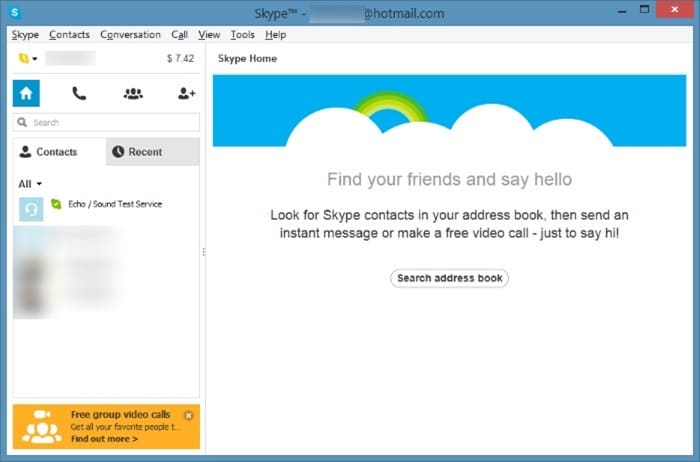
Paso 2: aquí, debe navegar a Configuración avanzada. Para hacerlo, haga clic o toque el botón Avanzado en el panel izquierdo.
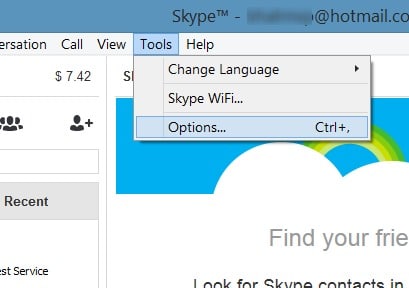
Paso 3: en el lado derecho de la configuración avanzada, ahora debería ver la opción Mantener Skype en la barra de tareas mientras estoy conectado. Desmarque la opción Mantener Skype en la barra de tareas mientras estoy conectado y luego haga clic en el botón Guardar. ¡Eso es! A partir de ahora, cuando cierre el programa de Skype, el icono de Skype no aparecerá en la barra de tareas y aparecerá en la bandeja del sistema.
![]()
![]()
Puede hacer clic con el botón derecho en el icono de Skype (aparece su icono de estado actual en línea) para ver las opciones para cambiar el estado e iniciar el programa.

